5 legjobb módszer a Mac rendszeren nem működő WhatsApp-hívások javítására
Vegyes Cikkek / / July 06, 2022
WhatsApp asztali számítógéphez letölthető Mac és Windows rendszerre is. Pontosan úgy működik, mint a WhatsApp Androidon vagy iPhone-on. Üzeneteket küldhet, megoszthat médiát, hangjegyzeteket, és akár fel is hívhatja a névjegyeit. Lehetősége van hang- és videohívásokra is közvetlenül az asztalról.
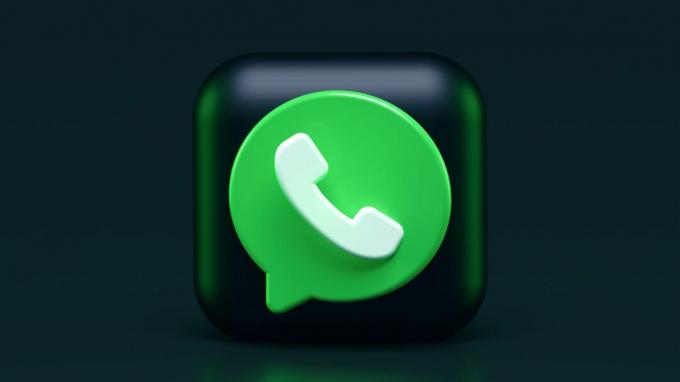
Néhány Mac-felhasználó azonban nem tudja felhívni WhatsApp-névjegyeit az asztali alkalmazás használatával. Ha Ön is ugyanezzel szembesül, itt található a legjobb javítások listája a Mac-en nem működő WhatsApp-hívásokhoz.
1. Ellenőrizze a mikrofon és a webkamera engedélyeit
A telefonhoz hasonlóan engedélyeznie kell a WhatsApp számára a Mac számítógép mikrofonjának és webkamerájának használatát audio- és videohívásokhoz. Ez az első dolog, amit ellenőriznie kell, hogy a WhatsApp-hívások nem működnek-e a Mac-en. Kovesd ezeket a lepeseket.
1. lépés: Nyomja meg a Command + szóköz billentyűt a Spotlight Search megnyitásához, írja be WhatsApp, és nyomja meg a Vissza gombot.

2. lépés: Kattintson a Biztonság és adatvédelem elemre.

3. lépés: Görgessen le, és kattintson a Mikrofon elemre.

4. lépés: Görgessen le a jobb oldali menüben, és ellenőrizze, hogy a WhatsApp engedélyezte-e a mikrofon használatát.

Ha nem, akkor kövesse ezeket a lépéseket.
1. lépés: Kattintson a Zárolás ikonra a bal alsó sarokban.

2. lépés: Adja meg Mac jelszavát, vagy használja a Touch ID-t.

3. lépés: A funkció engedélyezéséhez kattintson a WhatsApp melletti jelölőnégyzetre.

4. lépés: A módosítások alkalmazásához válassza a Kilépés és az Újranyitás lehetőséget.

5. lépés: A változtatások mentéséhez kattintson ismét a bal alsó sarokban található Zárolás ikonra.
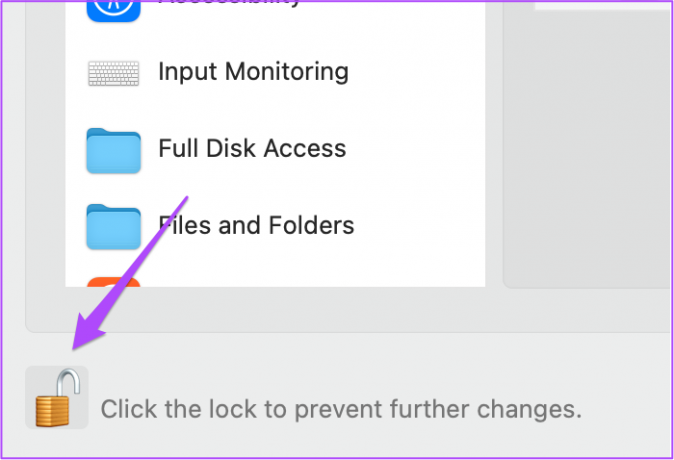
Ugyanezt kell bejelölnie a Fényképezőgépnél a Biztonság és adatvédelem ablakban. Ha a Camera-hozzáférés nincs engedélyezve a WhatsApp számára, kövesse ugyanazokat a lépéseket az engedélyezéséhez.
Miután ellenőrizte a mikrofon és a kamera engedélyeit, nyissa meg a WhatsApp alkalmazást, és ellenőrizze, hogy a probléma megoldódott-e.
2. Ellenőrizze az internet sebességét
Ha továbbra sem tud WhatsApp-hívásokat indítani Mac számítógépén, most meg kell tennie ellenőrizze az internet sebességét. Ez elengedhetetlen a zökkenőmentes WhatsApp audio- és videohívásokhoz. Ha az Ön internetszolgáltatója jelenleg leállást vagy karbantartást végez az Ön területén, ez hatással lesz az internetkapcsolatra. Ezért a WhatsApp-hívásai nem működnek a Mac számítógépen.
3. Váltson 5 GHz-es frekvenciasávra
A következő megoldás az 5 GHz-es frekvenciasávra való váltás. Ha 2,4 GHz-es frekvenciasávot használ a WiFi hálózathoz, előfordulhat, hogy az nem biztosítja az optimális internetsebességet a zökkenőmentes WhatsApp-hívások kezdeményezéséhez. Ezért javasolt az 5 GHz-es sáv használata. De ügyeljen arra, hogy ne üljön túl messze az útválasztótól az 5 GHz-es hálózat területkorlátozása miatt.

4. Frissítse a WhatsApp Desktop verzióját
Ha a WhatsApp hívások továbbra sem működnek a Mac számítógépen, javasoljuk, hogy keressen frissítést. Ez a probléma a Mac számítógépen használt alkalmazás jelenlegi verziójának hibája miatt fordulhat elő. Kövesse ezeket a lépéseket a WhatsApp frissítéséhez Mac számítógépén.
1. lépés: Nyomja meg a Command + szóköz billentyűt a Spotlight Search megnyitásához, írja be Alkalmazásbolt, és nyomja meg a Vissza gombot.

2. lépés: Kattintson a Frissítések lehetőségre a bal oldali menüben.

3. lépés: Ha elérhető frissítés a WhatsApp Desktophoz, töltse le és telepítse.

4. lépés: Nyissa meg a WhatsApp-ot, és ellenőrizze, hogy a probléma megoldódott-e.
5. Használja a WhatsApp Webet, ha semmi sem működik
Ha egyik lépés sem működik, próbálja meg a WhatsApp Web. Úgy működik, mint a WhatsApp Desktop, és a kezdéshez be kell olvasnia a QR-kódot a telefonjáról. A bejelentkezés után hang- vagy videohívásokat indíthat a névjegyekkel. Abban az esetben, ha a telefon nem olvassa be a WhatsApp web QR-kódját, tekintse meg a legjobb javításokat tartalmazó bejegyzést a telefon nem olvassa be a WhatsApp Web QR-kódot.
Csatlakozzon WhatsApp-hívásokhoz asztali számítógépről
A WhatsApp Desktop alkalmazás telepítése nagyszerű módja annak, hogy csevegéseit nagyobb képernyőn kezelje. Közvetlenül az asztalról is részt vehet a WhatsApp videohívásokban barátaival és családjával. Ha korlátozni szeretné mobilhasználatát, nagyon hasznos lehet kedvenc alkalmazásának asztali verziójának telepítése. Erre is kínáltunk néhány megoldást A WhatsApp nem indul el Mac-en. Megnézheti, ha bármilyen problémába ütközik az alkalmazással a Mac számítógépen.
Utolsó frissítés: 2022. július 5
A fenti cikk olyan társult linkeket tartalmazhat, amelyek segítenek a Guiding Tech támogatásában. Ez azonban nem befolyásolja szerkesztői integritásunkat. A tartalom elfogulatlan és hiteles marad.
TUDTAD
A WhatsApp alapítóit, Jan Koumot és Brian Actont a Facebook és a Twitter elutasította az interjúkban.



